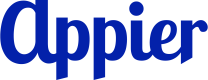概要
FacebookページをBotBonnieと連携することで、チャットボットによる自動対応を活用し、オーディエンスと効果的にコミュニケーションできます。この連携により、応答の自動化、インタラクション管理、Facebookでのマーケティング活動の最適化が可能になります。
Facebookページと連携:
- Facebookページ をお持ちでない場合は、作成します。
- Facebookページへの管理者アクセス権を確認します。
MetaコンバージョンAPI を統合すると、詳細なユーザーインタラクションを活用してトラッキング精度を高め、キャンペーンを最適化できます。
Facebookページと連携
FacebookページをBotBonnieと連携するには、次の操作を行います。
- 右上のアプリランチャーをクリックし、[共通設定] を選択します。[チャネル] を開き、[Messenger] のカードをクリックします。
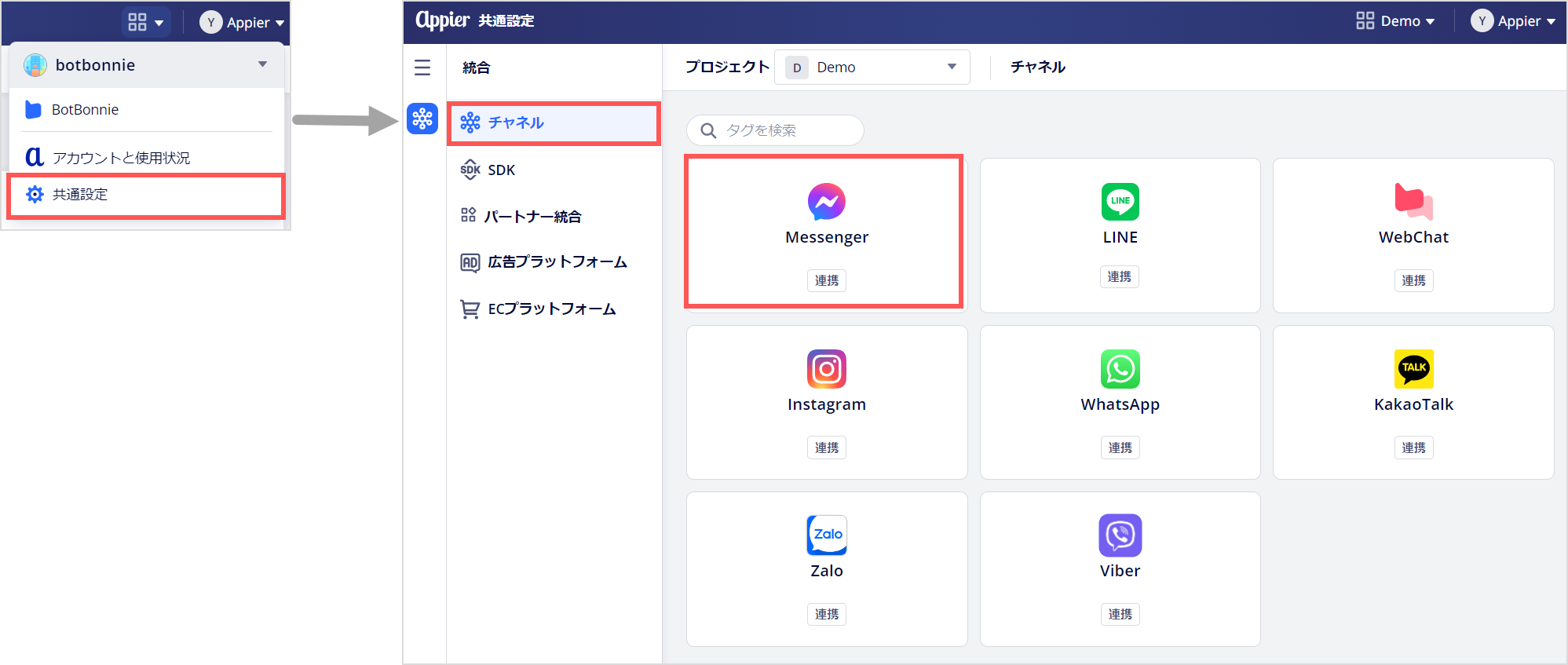
- [+ Messengerと連携] をクリックして連携フローを開始します。
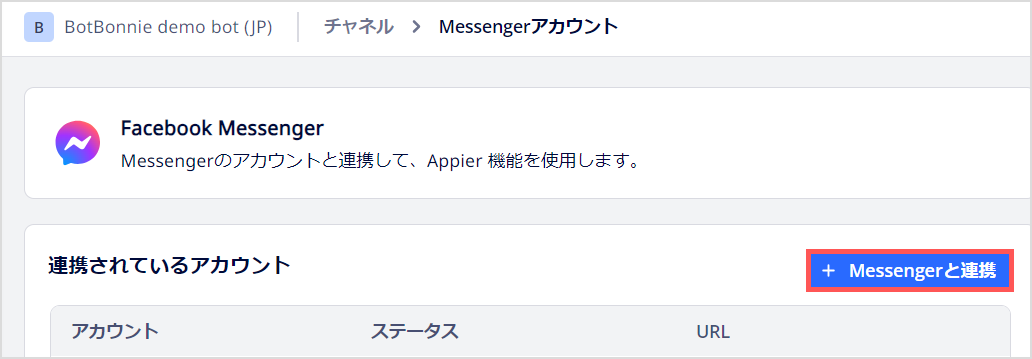
- 管理者アクセスまたは連携するFacebookページの全権限を持つFacebookアカウントを使用してログインします。
- BotBonnieと連携するFacebookページを選択し、[続行] をクリックします。
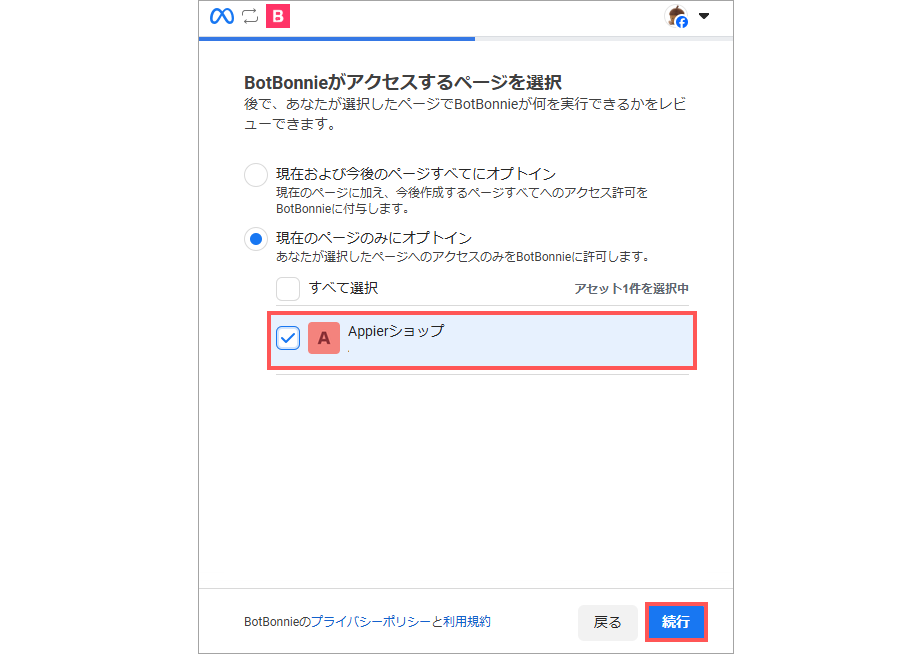
- BotBonnieと連携するビジネスを選択し、[続行] をクリックします。
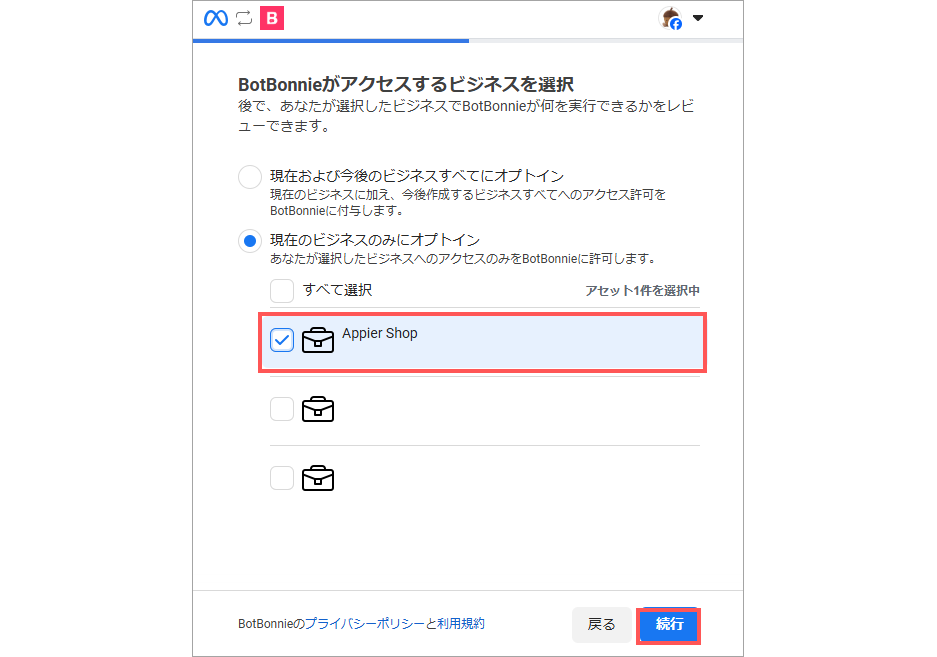
- エンタープライズコンソールで、Facebookアカウント横の縦三点リーダーをクリックして、[連携] を選択します。

アカウントが正常に接続されると、緑色で [連携済み] のステータスが表示されます。
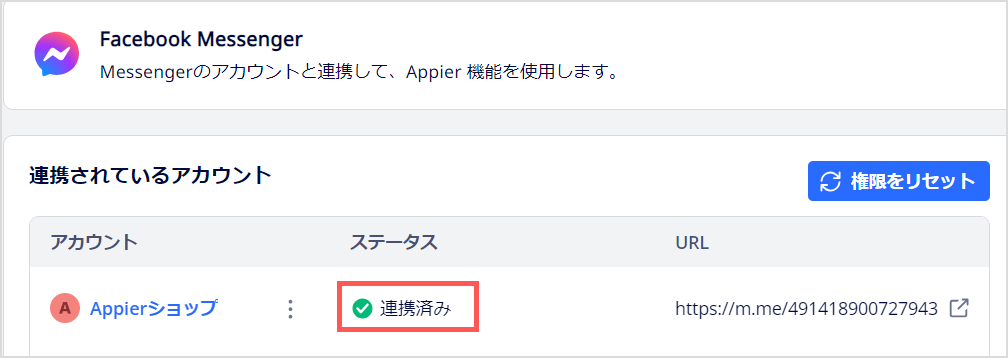
連携ステータスは、[連携されているアカウント] リストと [チャネル] ページの両方に表示されます。
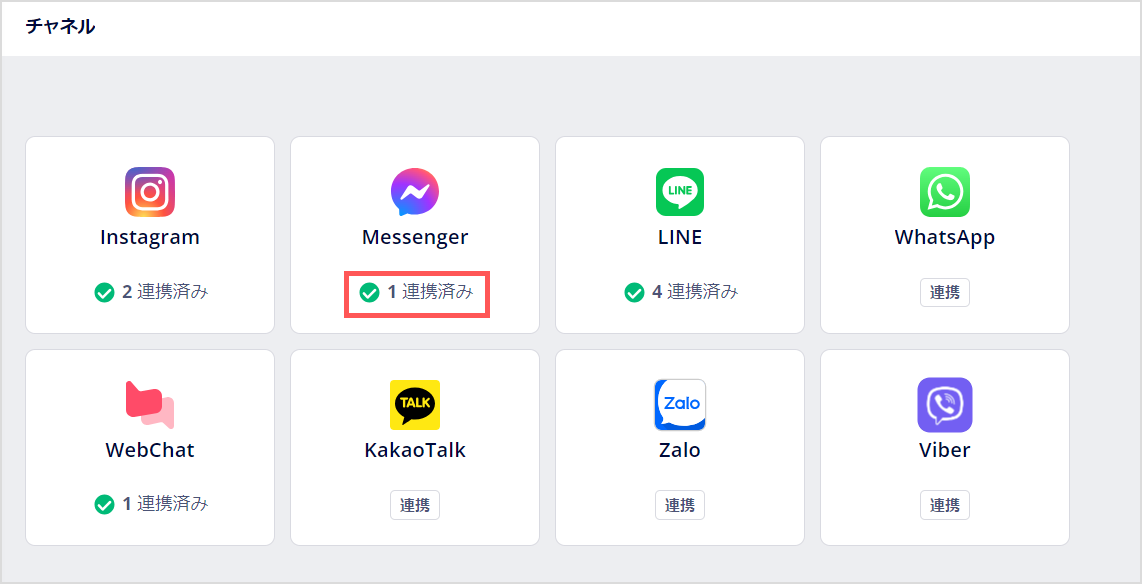
ヒント:より高度なデータトラッキングを行うには、MetaコンバージョンAPIを有効 にしてイベントデータをFacebookに送信し、トラッキング精度と広告効果を向上できます。
連携をテスト
左側のメニューから、 [コンテンツ] → [AIルール] を開き、[+ AIルールを追加] をクリックします。
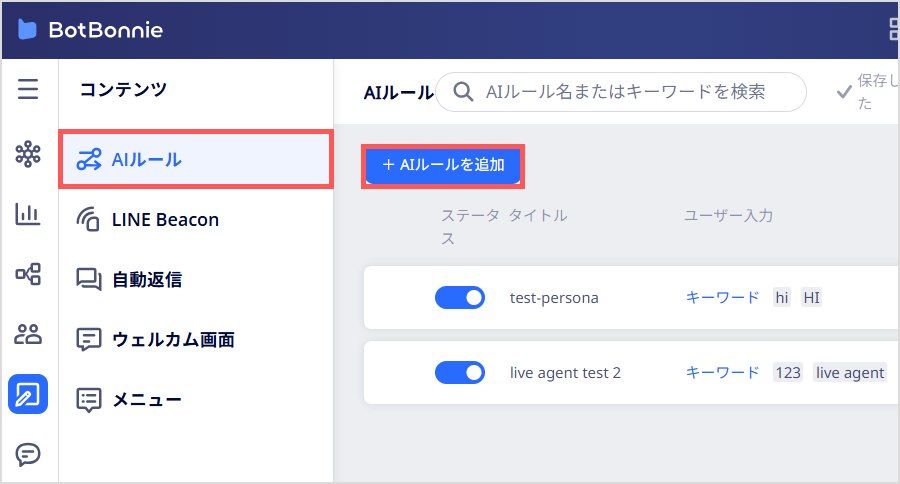
新しいAIルールを展開し、[ユーザー入力] フィールドにキーワード(例:test)を入力し、[完全一致] を選択し、[チャットボットの返信] としてモジュールを選択し、[ボットを展開] をクリックします。キーワードは、利用者がFacebookページにメッセージを送信するときに入力する可能性が低いものにする必要があります。
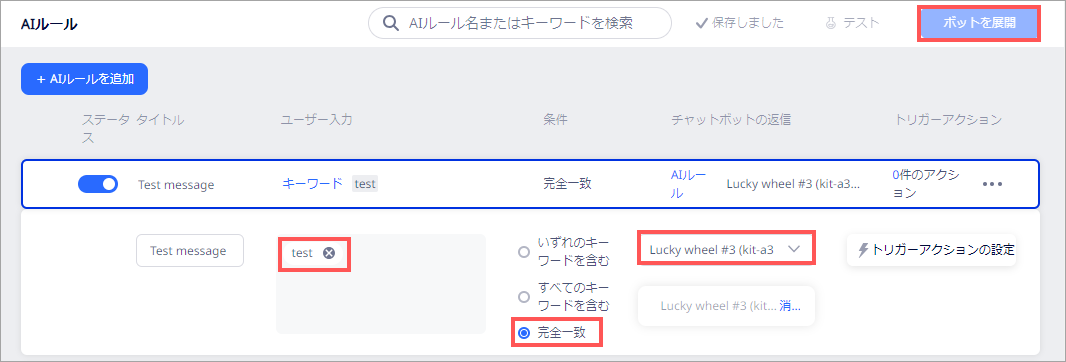
FacebookページにAIルールのキーワードと完全に一致するメッセージを送信すると、選択したモジュールが返信として表示されます。
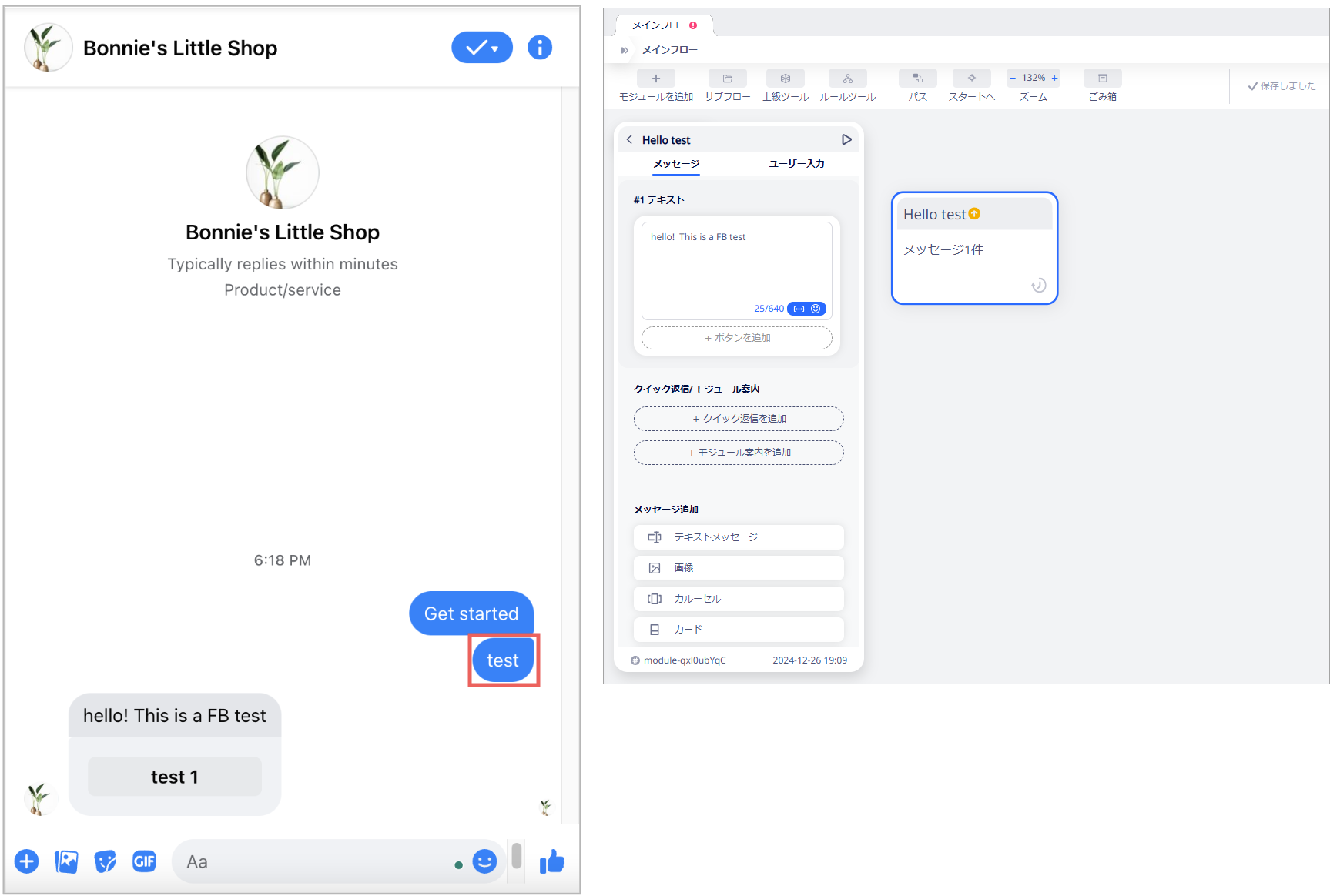
トラブルシューティング
FacebookページがBotBonnieと正常に連携されていない場合、またはボットがFacebookページで機能しない場合は、次の理由が考えられます。
- サードパーティーのCookieがブラウザーでブロックされている
- Facebookアカウントには、Facebookページの全権限または管理者アクセスが必要
- FacebookページがBotBonnieボットに適切に連携されていない
サードパーティーのCookieがブラウザーでブロックされている
ブラウザーの設定を確認し、サードパーティーのCookieがブロックされていないことを確認します。ここでは、Chromeを例に挙げます。
Chromeを開き、右上のメニューボタンをクリックして、[設定] → [プライバシーとセキュリティ] → [サードパーティCookie] を選択します。
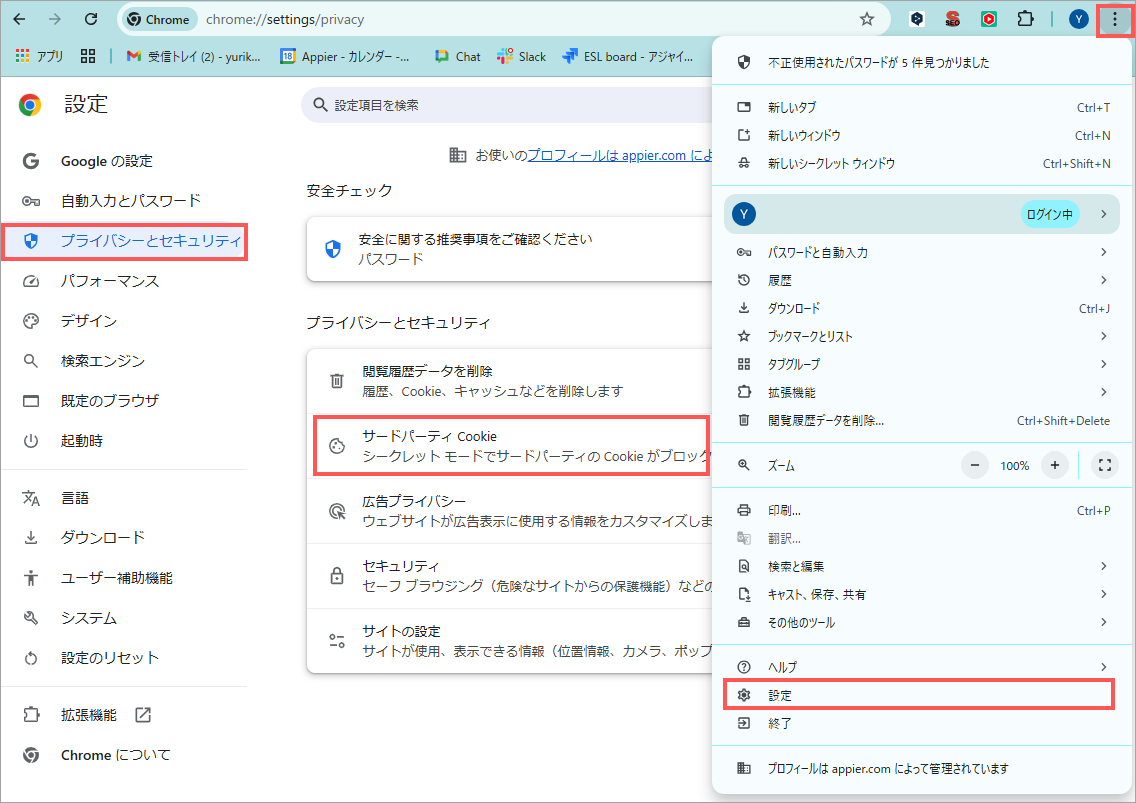
サードパーティーのCookieがブロックされていないことを確認します。
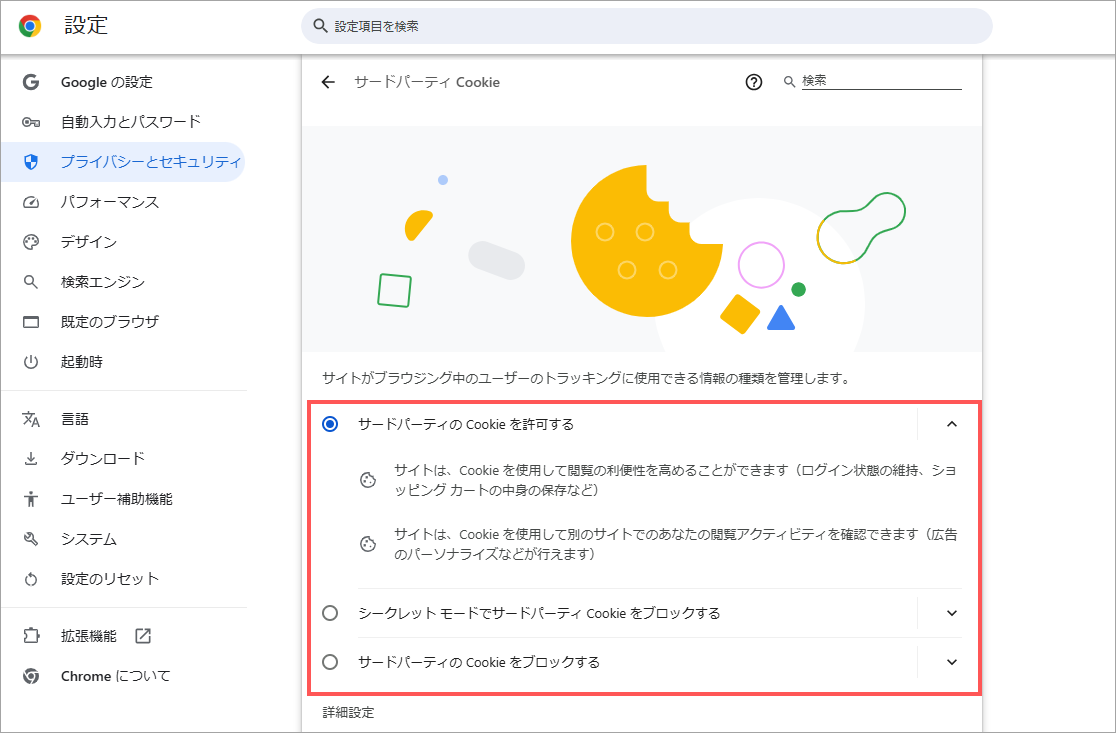
Facebookアカウントには、Facebookページの全権限または管理者アクセスが必要
新デザインのページを使用している場合、FacebookアカウントにはFacebookページに対する全権限が必要です。
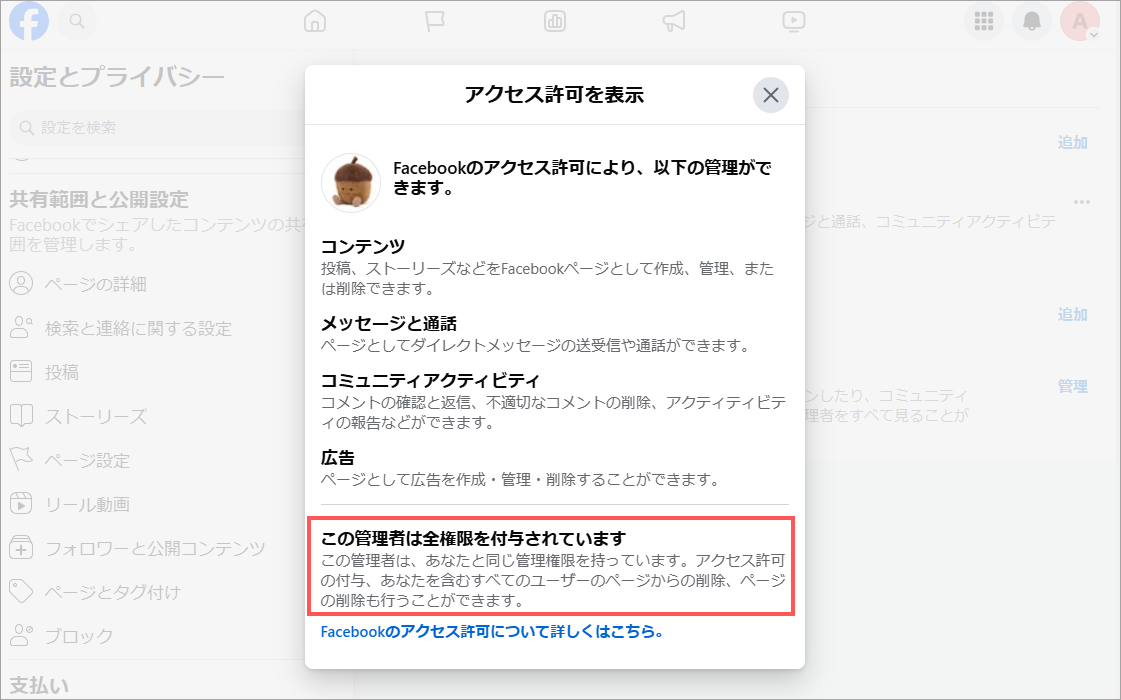
旧デザインのページを使用している場合、FacebookアカウントにはFacebookページの管理者権限が必要です。
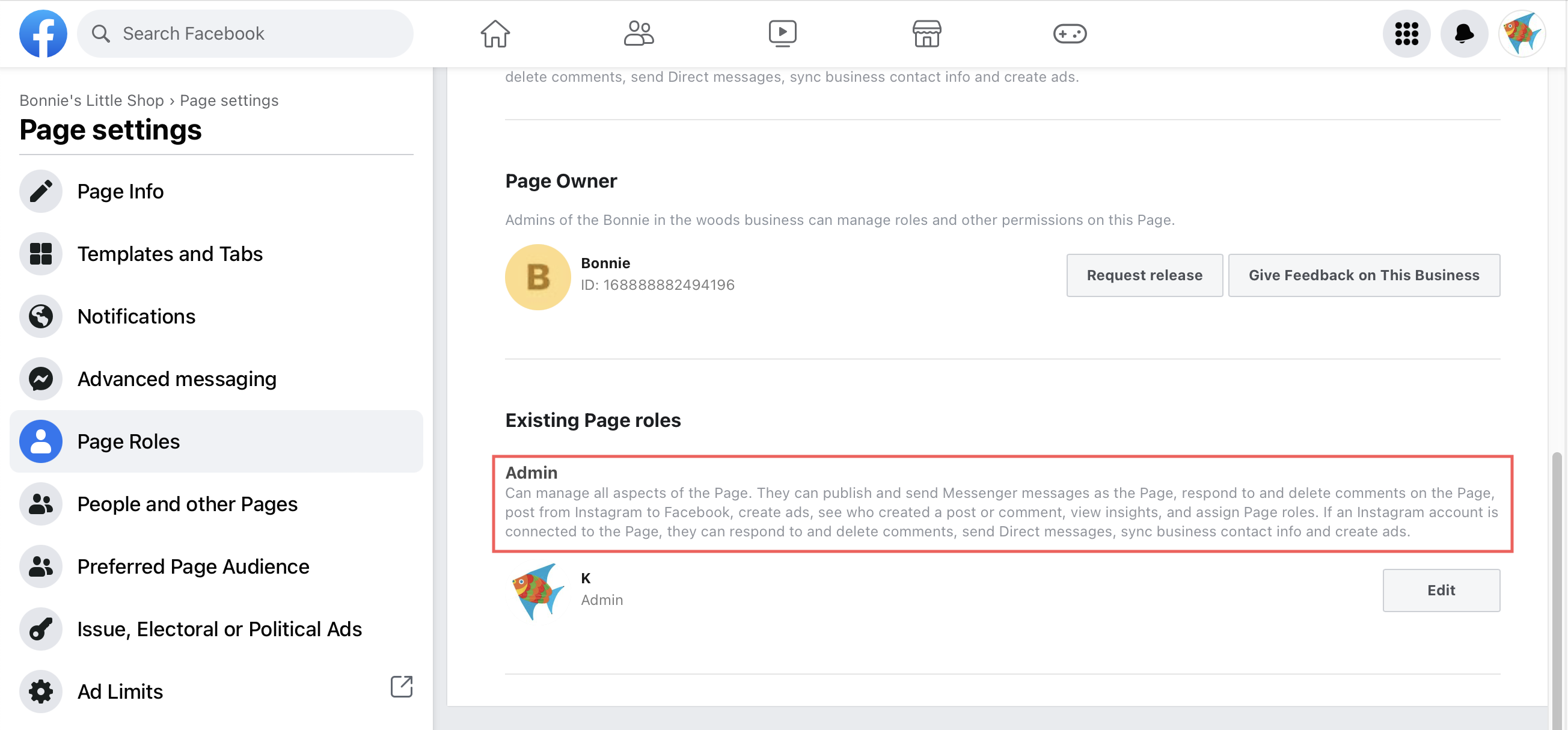
旧デザインページの役割と、新デザインページのアクセスレベルを比較すると、次のようになります。
| 旧デザインページの役割 | 新デザインページでのページアクセス |
|---|---|
| 管理者 | Facebookアクセス(全権限) |
| 編集者 | Facebookアクセス(部分的な権限) |
| モデレーター | メッセージ返信、コミュニティーアクティビティー、広告、インサイトのタスクアクセス |
| 広告主 | 広告、インサイトのタスクアクセス |
| 分析者 | インサイトのタスクアクセス |
| コミュニティーマネージャー | ライブチャットのモデレーターアクセス |
Facebookアカウントのアクセスレベルを確認する方法については、Facebookヘルプセンター を参照してください。
FacebookページがBotBonnieボットに適切に連携されていない
エンタープライズコンソールで、[チャネル] → [Messenger] を開きます。
- [権限をリセット] をクリックして、BotBonnieへのアクセスを再度許可します。
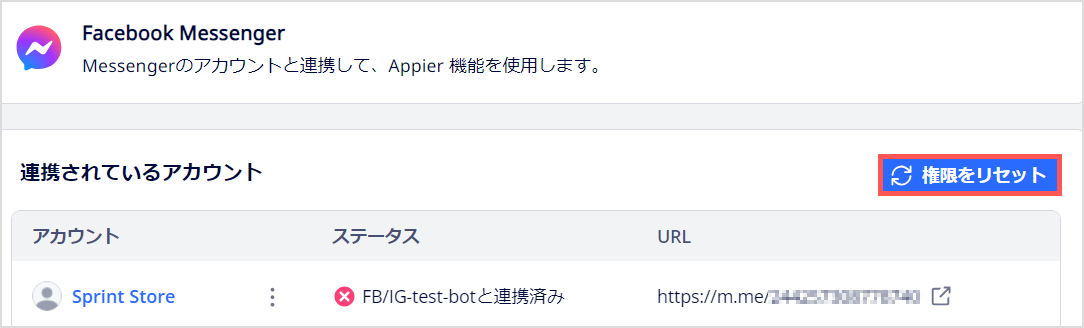
- Facebookページが他のボットと連携されている場合は、[連携] をクリックして現在のボットと連携します。
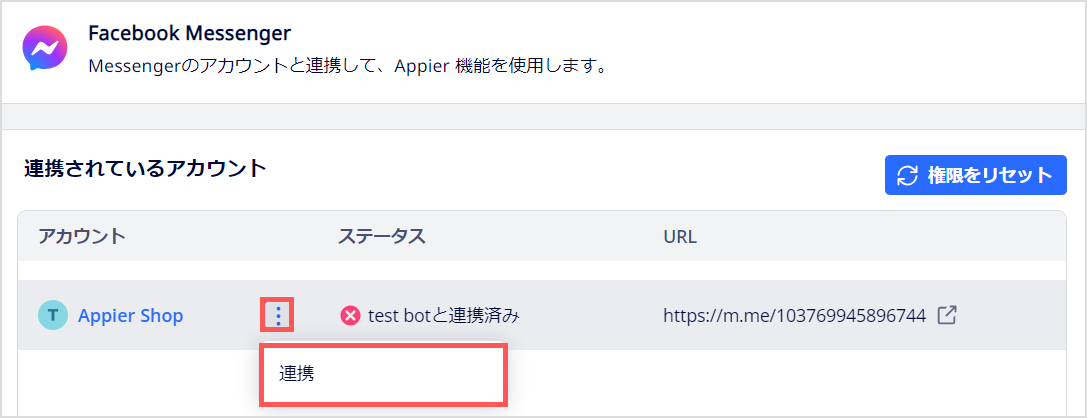
問題が解決できない場合は、担当のカスタマーサクセスマネージャーまでお問合せください。
MetaコンバージョンAPIの統合を有効化
MetaコンバージョンAPIを利用することで、Messenger上で主な顧客イベント(例:カートへの追加、購入、チェックアウトの開始、リードの送信)をトラッキングし、広告キャンペーンの最適化に役立てることができます。
Facebookページのアクセス権限を確認してください。統合を有効化するためには、連携するFacebookページへのフルアクセスが必要です。
- ボットがFacebookページと連携されていない場合は、[+ Facebookページと連携] をクリックして Facebookページと連携 します。
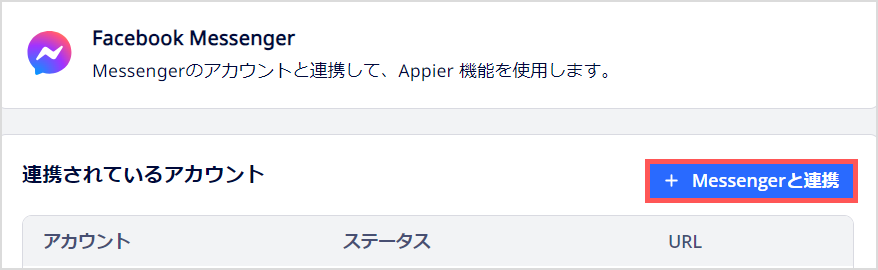
- コンバージョンAPIを有効にしたいFacebookページの縦三点リーダーをクリックし、[MetaコンバージョンAPIと連携] を選択します。
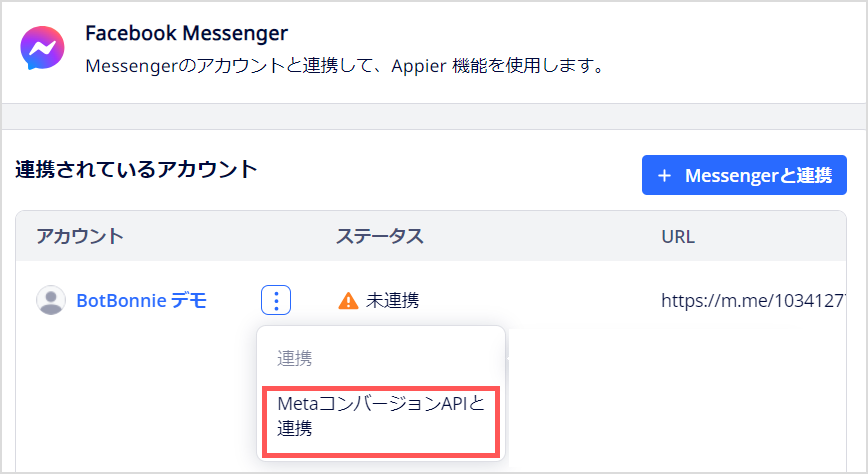
-
Metaの認証ページにリダイレクトされます。
- 適切なビジネスアカウントとFacebookページアカウントを選択します。
- 最後に [ページに代わってイベントを記録し、それらのイベントをFacebookに送信] が表示されていることを確認し、[保存] をクリックします。
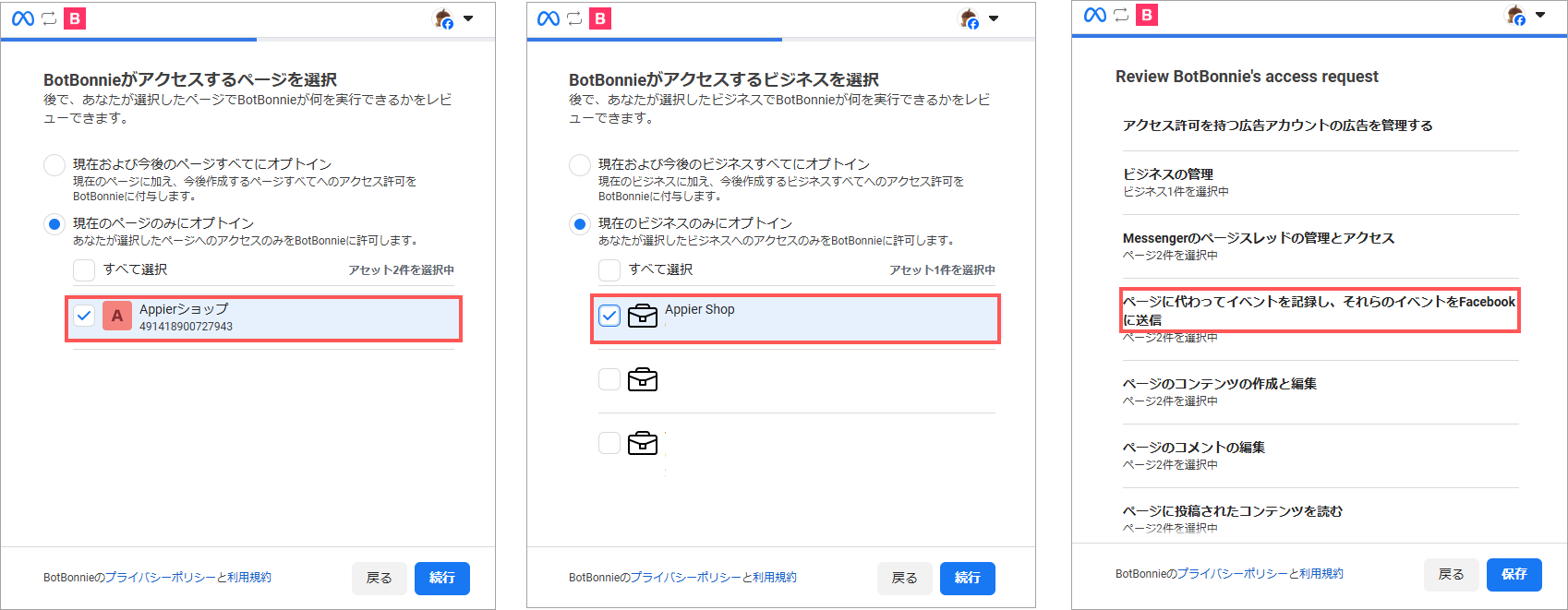
注:この統合手順では、InstagramおよびWhatsAppアカウントの選択はスキップします(これらのプラットフォームには対応していません)。
- 連携が完了したら、BotBonnieのコンソールで連携ステータスを確認します。
- 連携済み(コンバージョンAPI):連携が完了しています。
- エラー:連携エラー発生しています。
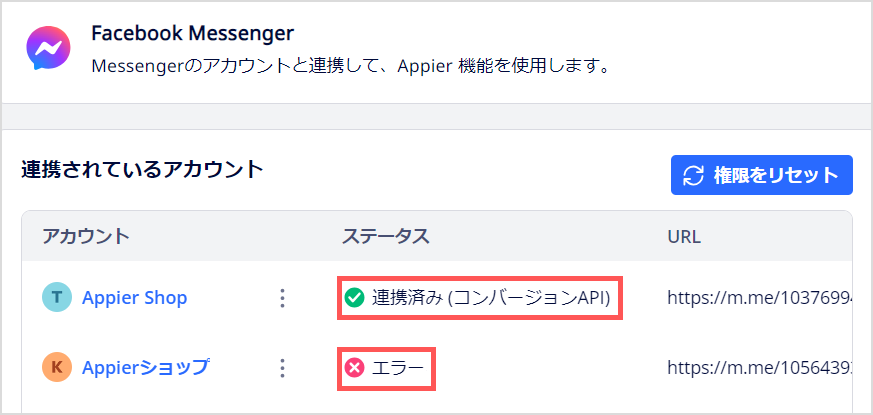
コンバージョンAPI連携エラーのトラブルシューティングMetaコンバージョンAPIの連携中にエラーが発生した場合は、以下の項目を確認してください。
- フルページアクセス権限を持っていること。
- Meta Business Suiteでデータセットが作成されていること。詳細は、メッセージングイベントセット作成時にデータセットを作成 を参照してください。
連携が完了すると、ボタン内のトリガーアクションを使用して、Metaにコンバージョンイベントを送信 できるようになります。
Updated 20 days ago